Добавить товары в Эвотор
Чтобы в чеке было название товара или услуги, создайте в Эвоторе товарную базу.
Добавить услуги
- Откройте на Эвоторе Товары → вкладка Товары.
- Нажмите Добавить.
- В списке выберите Услуга.
- Заполните поля и сохраните.
Вам не нужно проводить приемку, списание и инвентаризацию, поэтому эти товарные операции для услуг недоступны.
Добавить товары
- Откройте на Эвоторе Товары → вкладка Товары.
- Нажмите Добавить.
- В списке выберите Товар.
- Отсканируйте штрихкод. Если Эвотор наёдёт товар в своём общем справочнике, он сразу создаст и заполнит карточку товара.
- Укажите Артикул, Цену продажи и Закупки.
- Выберите Единицу измерения товара: штука, единица, литр, килограмм, упаковка или дробь. Дробь нужна, когда вы продаете товар по частям: кусок торта или 1 пакетик чая из упаковки.
- Добавьте Описание.
- Проверьте Вид товара и Налоговую ставку.
- Нажмите Сохранить — теперь товар есть в базе.
Если Эвотор не нашёл штрихкод в справочнике — например, вы распечатали собственные штрихкоды — заполните карточку товара вручную.
У услуг и некоторых товаров нет штрихкодов, но вы всё равно можете внести их в базу. Сделайте то же самое, но пропустите этап ввода штрихкода.
Создать группу товаров
Чтобы создать группу товаров или услуг:
- - Зайдите на смарт-терминале в раздел Товары → вкладка Товары.
- - Нажмите кнопку Добавить:
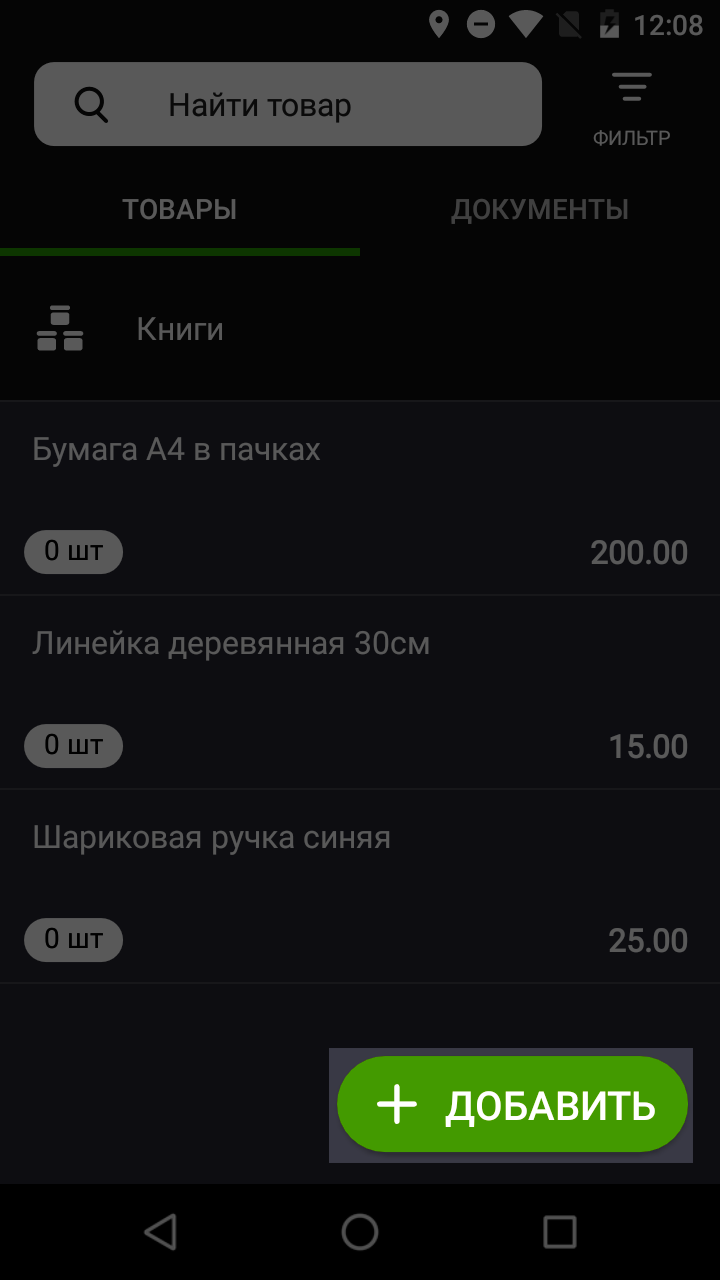
- - Нажмите Группа, введите название и сохраните:
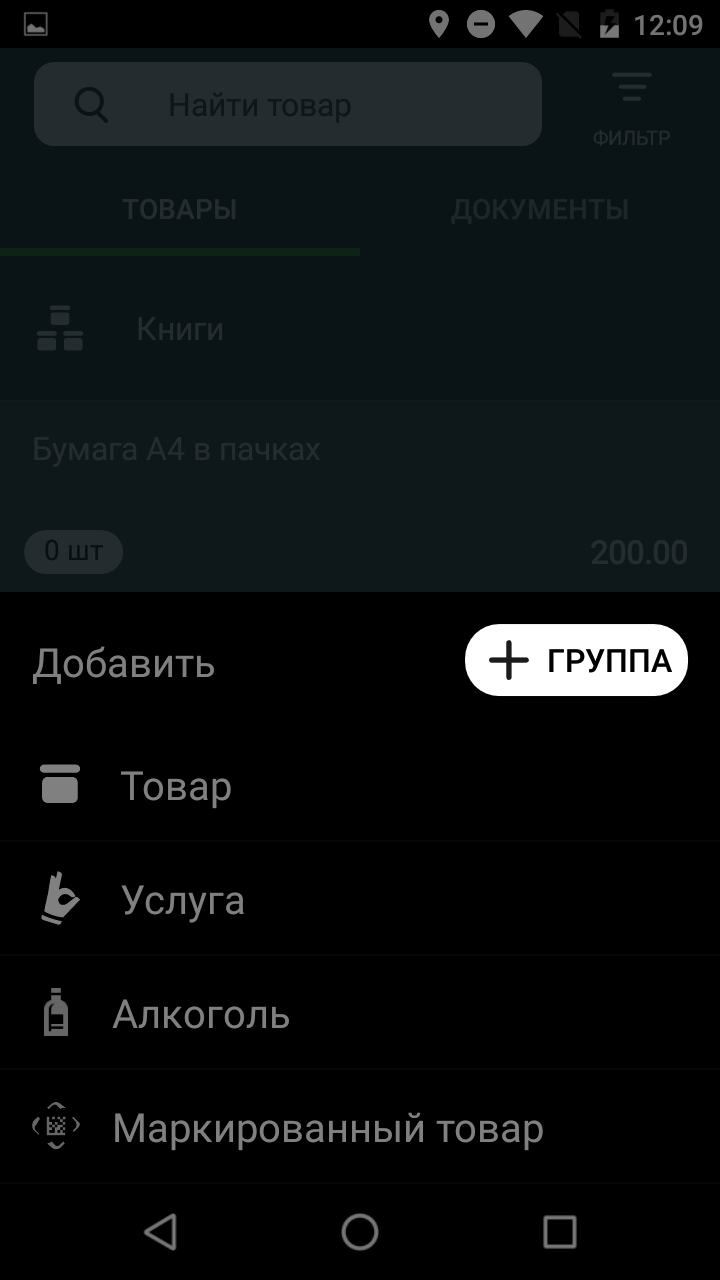
Отредактировать группу товаров
- - Зайдите на смарт-терминале в раздел Товары → вкладка Товары.
- - Выберите из списка нужную группу:
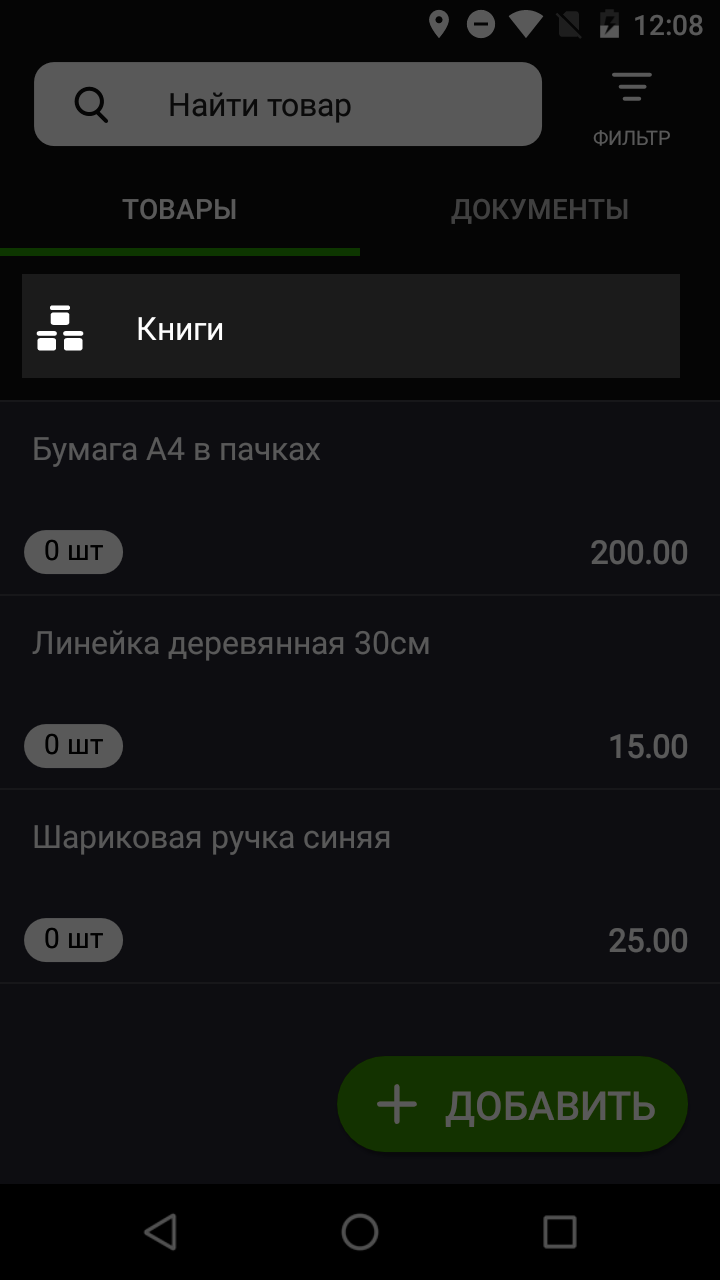
- - Нажмите Изменить, отредактируйте информацию и сохраните группу:
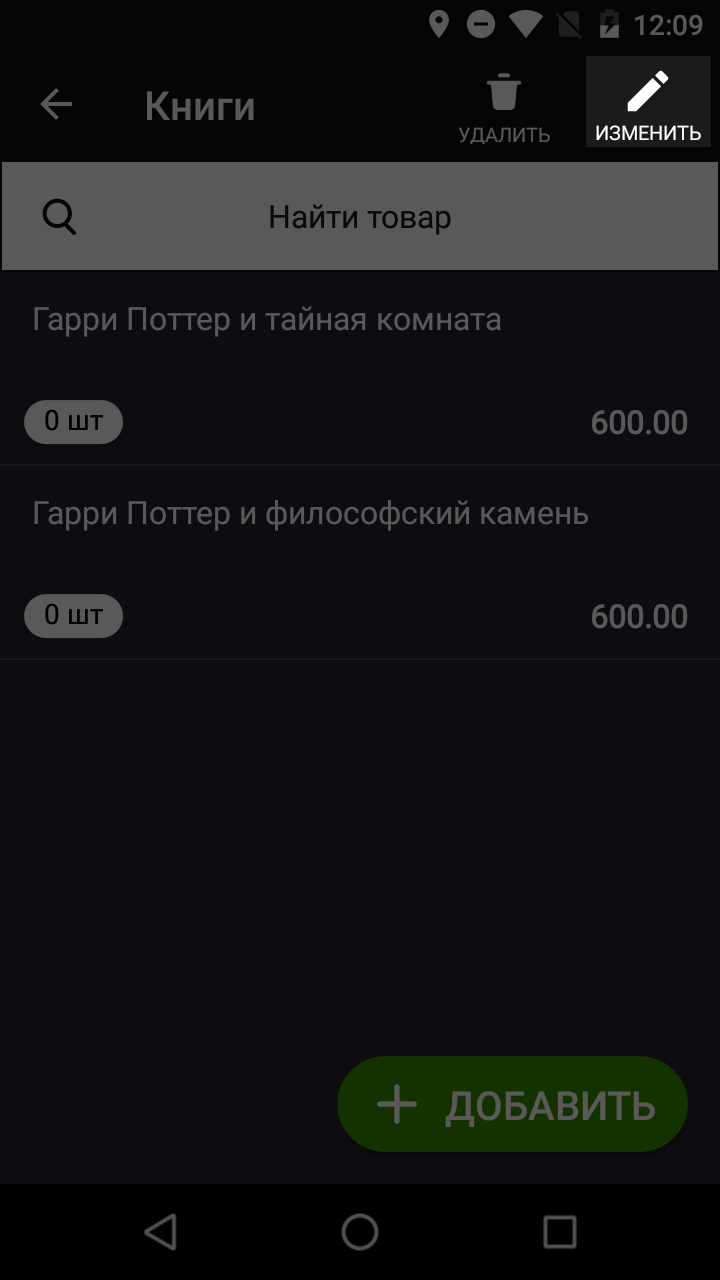
Удалить группу товаров
- Зайдите на смарт-терминале в раздел Товары → вкладка Товары.
- Выберите нужную группу и в правом верхнем углу нажмите Удалить.
- Готово! Вы создали базу товаров. Теперь проведите приемку или инвентаризацию — так Эвотор узнает, сколько товара у вас на складе.
Маркированные товары в Эвотор
28.04.2023
Связанные товары



